Espace Aibo ERS7
Connecter Aibo à Windows 7
CECI CONCERNE WINDOWS 7.
1er essai : Aibo est connecté à un PC de bureau. Celui-ci est relié à une box internet par l’intermédiaire d’un câble réseau. Une carte wifi équipe ce pc qui, en temps normal, n’est pas activée. Elle l’a été pour connecter Aibo directement au PC.La configuration est donc la suivante :
– un pc avec windows 7 32 bits familiale Premium relié à un réseau par l’intermédiaire d’un câble.
– une carte wifi activé pour ce connecter avec mon aibo.
– WLAN manager et AEP installé.
Objectif : créer un réseau ad hoc.
Pourquoi ? Ma box a une clé wifi qui est en WPA2 mais Aibo ne reconnait que le WEP. Impossible donc pour lui de s’y connecter.
Solution : Garder ma connexion traditionnelle pour mon réseau. Créer un « réseau spécial » pour connecter mon Aibo directement avec mon PC : un réseau ad hoc.
Remarque: Cette méthode ne fonctionne plus à partir de windows8 car la création d’un réseau ad hoc n’est plus possible, sauf avec des lignes de commandes.
Marche à suivre :
Faire un clique droit sur l’icône réseau situé en bas à droite de l’écran :

pour un ordinateur relié par câble à sa box.
Avec le clique droit on obtient ceci:

Choisir « Ouvrir le Centre Réseau et partage ».
Dans la fenêtre qui apparait :

Choisir « Gérer les réseaux sans fils »
Cliquer sur « Ajouter » :

Puis sur « Créer un réseau ad hoc »

Rentrer un nom de réseau (SSID). Je l’ai appelé « aibo » mais vous pouvez choisir celui que vous voulez :

Ensuite, très important, il faut choisir un type de sécurité mais il ne faut surtout pas prendre WPA2 car justement Aibo ne s’est pas le gérer. Vous avez donc 2 choix possibles :
-soit vous mettez « Aucune authentification ». Il n’y aura aucune clé à rentrer. Je ne connais pas la portée d’une carte wifi d’un pc dans le cas d’une telle configuration mais si votre voisin détecte votre connexion, il pourra se connecter à votre réseau.
-soit vous choisissez WEP. Il faut ensuite rentrer une clé.
Ensuite cocher « Enregistrer ce réseau » puis cliquer sur suivant.
La fenêtre suivante s’affiche :

Cliquer sur « Activer le partage de connexion Internet » puis cliquer sur « Fermer »
Votre réseau est créé, on peut le voir en faisant un clique gauche sur l’icône réseau placé en bas à droite de l’écran:
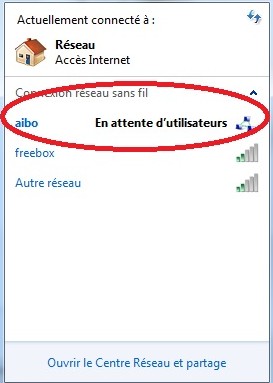
Il attend la connexion d’un utilisateur, votre Aibo.
Il faut à présent configurer Aibo.
Éteindre le robot, retirer la carte mémoire et l’insérer dans le lecteur de carte.
Ouvrir WLAN Manager que vous aurez installé préalablement :

La fenêtre suivante apparait :

1 : Cliquer sur « Advanced ».
2: Cliquer sur « Browse » et choisir votre carte mémoire.
3: Lorsque celle-ci apparait, écrire le nom de votre aibo dans « AIBO(Host)Name ».
4: Vous avez ensuite la possibilité de laisser « Obtain an IP address automatically » ou bien rentrer vos propres paramètres. C’est ce que j’ai fait mais ça n’a pas marché. Mon Aibo n’est pas détecté. J’ai donc laissé coché l’adresse automatique.
5: Laisser coché « Obtain DNS server address automaticaly »
6: Dans SSID, écrire le nom de votre réseau créé précédemment (aibo dans mon exemple)
7: Dans « Operation Mode », choisir « Infrastructure ».
8: Rentrer la clé WEP de tout à l’heure. Si cette clé fait 5 ou 13 caractères de long, cocher ASCII et rentrer la clé. Sinon, pour 10 ou 26 caractères de long, cocher HEX puis rentrer la clé.
9: Laisser coché.
10: Cliquer sur « Write »
A cette fenêtre cliquer sur « OK »:

A cette fenêtre cliquer sur « Oui »:

Vous pouvez à présent retirer la carte mémoire et la remettre dans votre Aibo.
Pousser l’interrupteur wifi de votre Aibo sur « On ».
Le remettre en marche.
Après un moment, votre aibo s’est connecté à votre réseau ad hoc :

Si une fenêtre apparait, demandant quel est le type de réseau, choisir « Domestique ».
A présent lancer AEP installer précédemment :

Cliquer sur le symbole de la clé :

Cette fenêtre apparait :

Si vous avez rentré une adresse IP manuellement, essayez de vous connecter avec.
Si vous avez choisi l’adresse IP automatique :
1 : Cliquer sur « Search ».
2: Une adresse est attribuée.
3: Cliquer sur Connect.
Dorénavant, vous n’aurez plus qu’à cliquer sur le symbole de connexion :

A vous les joies de l’AEP, votre Aibo peut à présent re-communiquer avec votre PC comme avant !!!
____________________________________________________________________
© Copyright 2024 - numeritec.fr